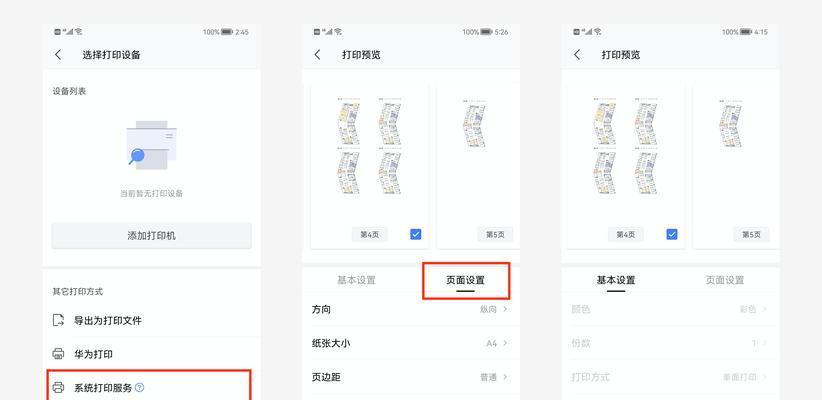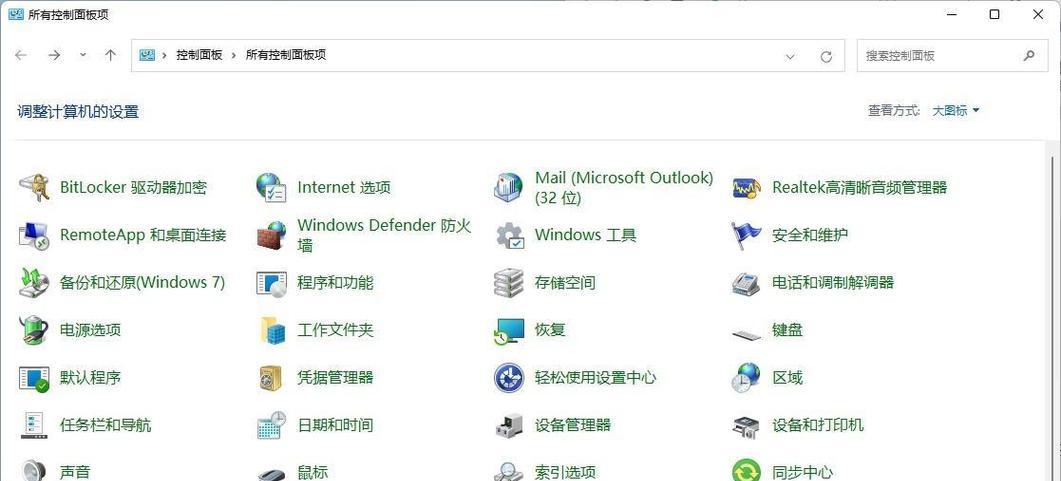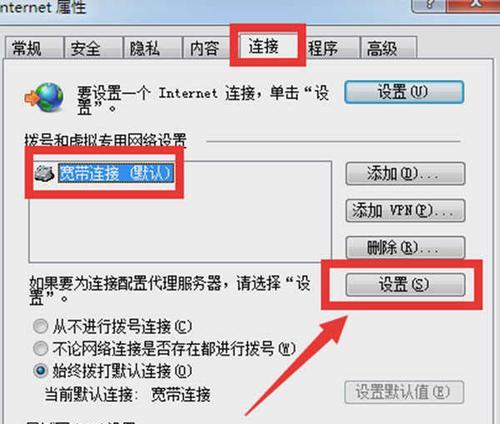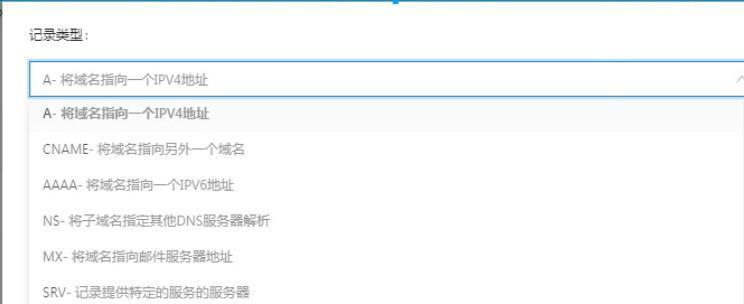在进行网络设置和配置时,了解自己电脑的IP地址和网关是非常重要的。IP地址是设备在网络中的唯一标识,而网关是设备与其他网络通信的出口。本文将介绍如何查看电脑的IP地址和网关,并帮助您更好地理解网络设置和配置。
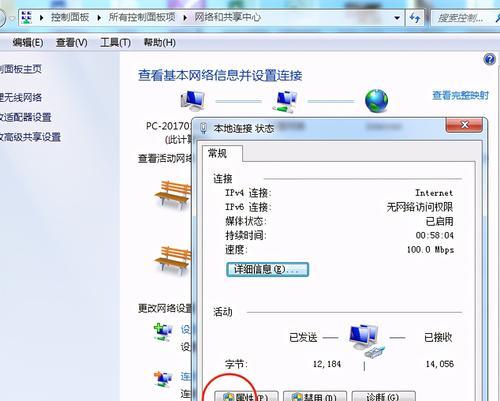
一、检查IP地址的基本概念和作用
IP地址是InternetProtocol的缩写,它是一个由数字和点组成的标识符,用于在网络中唯一标识设备。每个设备都有自己的IP地址,它类似于家庭住址,用于在互联网上定位设备。了解IP地址的基本概念和作用可以帮助我们更好地理解网络设置和配置。
二、查看电脑IP地址的方法一:使用命令提示符
1.打开命令提示符:在Windows系统中,按下Win+R键,然后输入"cmd"并按下回车键,即可打开命令提示符窗口。
2.输入命令:在命令提示符窗口中,输入"ipconfig"并按下回车键,系统将显示出当前计算机的网络配置信息,包括IP地址、子网掩码、默认网关等。
三、查看电脑IP地址的方法二:使用网络连接属性
1.打开网络连接属性:在Windows系统中,右键点击任务栏上的网络图标,选择"打开网络和共享中心",然后点击左侧的"更改适配器设置"。
2.查看网络连接属性:在适配器设置界面中,找到当前正在使用的网络连接,右键点击并选择"属性",然后在弹出窗口中找到"Internet协议版本4(TCP/IPv4)",点击它并选择"属性",系统将显示出该连接的IP地址和网关。
四、网关的作用及查看方法
网关是设备与其他网络通信的出口,它充当了数据包转发和路由的角色。了解网关的作用可以帮助我们更好地理解网络通信。要查看电脑的网关,可以使用上述方法二中的网络连接属性,或者使用命令提示符中的"ipconfig"命令。
五、常见问题解答:为什么IP地址会发生变化?
1.动态分配:许多网络环境中使用动态主机配置协议(DHCP),它会自动分配IP地址给设备。当设备重新连接到网络时,DHCP服务器可能会为设备分配一个新的IP地址。
2.网络切换:当我们从一个网络切换到另一个网络时,IP地址也会发生变化。从家里的无线网络切换到公司的有线网络。
六、如何更改IP地址和网关
1.打开网络连接属性:按照方法三中的步骤,找到网络连接的属性页面。
2.更改IP地址:在属性页面中,点击"Internet协议版本4(TCP/IPv4)",然后点击"属性",在弹出窗口中选择"使用下面的IP地址",然后输入新的IP地址和子网掩码。
3.更改网关:在同一弹出窗口中,可以找到"默认网关"一栏,点击"添加"按钮,输入新的网关地址。
七、常见错误:无法访问网络
1.检查IP地址和网关:如果无法访问网络,首先要检查电脑的IP地址和网关是否正确设置。可以参考上述的方法来查看和更改IP地址和网关。
2.检查网络连接:确保电脑与网络连接是正常的。可以尝试重新插拔网线,或者重新连接无线网络。
八、如何通过IP地址获取设备所在地区?
1.IP地址归属查询:通过查询IP地址归属地数据库,可以获取设备所在地区的大致位置信息。有许多免费的在线查询工具可以使用,例如"IP地址归属地查询"等。
九、如何通过IP地址进行远程访问?
1.远程桌面连接:通过知道目标设备的IP地址,可以使用远程桌面连接等工具进行远程访问。这在跨地区或远程办公时非常有用。
十、
通过本文,我们了解了如何查看电脑的IP地址和网关。IP地址是设备在网络中的唯一标识,而网关是设备与其他网络通信的出口。了解自己电脑的IP地址和网关对于网络设置和配置非常重要。希望本文能够帮助您更好地理解网络设置和配置,并解决相关问题。
简单方法让你轻松找到IP地址和网关设置
在网络设置和故障排除中,了解和查看电脑的IP地址和网关是非常重要的。IP地址和网关是计算机与网络之间进行通信的基础,通过正确设置可以确保网络连接顺畅。本文将介绍一些简单方法,帮助您快速找到电脑的IP地址和网关。
1.如何查看电脑的IP地址
通过"命令提示符"窗口查看电脑的IP地址是最常见的方法。按下Win+R键,在运行框中输入“cmd”并按下回车键,打开命令提示符窗口。在命令提示符窗口中输入“ipconfig”,按下回车键,系统将显示出当前计算机的IP地址等信息。
2.查看无线网络连接的IP地址
如果您连接的是无线网络,您可以在系统托盘中找到网络图标,右键单击并选择“打开网络和Internet设置”。在新打开的窗口中,选择“Wi-Fi”,然后点击“高级选项”,在弹出的页面中找到“IPv4地址”一栏即可查看无线网络连接的IP地址。
3.查看有线网络连接的IP地址
对于有线网络连接,您可以通过控制面板来查看电脑的IP地址。按下Win+R键,在运行框中输入“control”并按下回车键,打开控制面板。在控制面板中找到并点击“网络和Internet”,选择“查看网络状态和任务”;在新打开的页面中,点击“本地连接”下的“详细信息”,即可找到有线网络连接的IP地址。
4.如何查看电脑的网关
要查看电脑的网关设置,您可以继续使用命令提示符窗口。在命令提示符窗口中输入“ipconfig/all”,按下回车键,系统将显示出更详细的网络配置信息,包括默认网关。
5.查看无线网络连接的网关
对于无线网络连接的网关设置,您可以在系统托盘中找到网络图标,右键单击并选择“打开网络和Internet设置”。在新打开的窗口中,选择“Wi-Fi”,然后点击“高级选项”,在弹出的页面中找到“默认网关”一栏即可查看无线网络连接的网关。
6.查看有线网络连接的网关
要查看有线网络连接的网关设置,您可以使用与查看IP地址相同的方法。在控制面板中找到并点击“网络和Internet”,选择“查看网络状态和任务”,在新打开的页面中,点击“本地连接”下的“详细信息”,即可找到有线网络连接的网关。
7.其他方法:使用网络设置工具
除了以上方法,您还可以使用一些第三方的网络设置工具来查看电脑的IP地址和网关。这些工具通常具有图形界面,更加直观和易于操作,适合不熟悉命令行的用户。
8.使用IP地址和网关进行故障排除
了解和查看电脑的IP地址和网关不仅可以帮助我们正确设置网络连接,还可以在故障排除时提供重要的参考信息。通过比对配置信息,我们可以判断是否存在IP冲突、网关设置错误等问题,并采取相应措施解决。
9.IP地址和网关的作用
IP地址是计算机在网络中的唯一标识,类似于电话号码,用于定位和识别计算机。而网关则起到了连接本地网络与外部网络之间的桥梁作用,负责转发数据包。
10.动态IP和静态IP
IP地址可分为动态IP和静态IP两种。动态IP由DHCP服务器自动分配,而静态IP需要手动设置。在大多数家庭和办公环境中,我们通常使用动态IP。
11.网关的重要性
正确配置网关非常重要,它决定了计算机与外部网络的连接方式和畅通程度。如果网关设置不正确,可能导致无法正常上网或无法与外部设备通信。
12.网络安全与IP地址
了解自己的IP地址也有助于保护网络安全。通过检查IP地址,我们可以判断是否存在未经授权的设备接入,或者进行一些限制策略,提高网络安全性。
13.频繁变动的IP地址
对于一些网络提供商而言,IP地址可能会经常发生变化。如果您发现IP地址频繁变动,可能是因为您的网络采用了动态IP分配方式,这需要注意。
14.寻求专业帮助
如果您对于查看电脑的IP地址和网关感到困惑,或者遇到了网络连接问题无法自行解决,建议寻求专业人士的帮助。他们可以通过远程访问或现场操作帮助您解决问题。
了解和查看电脑的IP地址和网关是维护网络连接、故障排除以及确保网络安全的关键。通过本文提供的方法,您可以快速找到电脑的IP地址和网关,并正确设置网络连接,确保网络顺畅运行。同时,我们还提到了IP地址和网关的作用、动态IP与静态IP、网络安全等相关内容。希望本文能够帮助您更好地掌握这些知识,并应用于实际操作中。